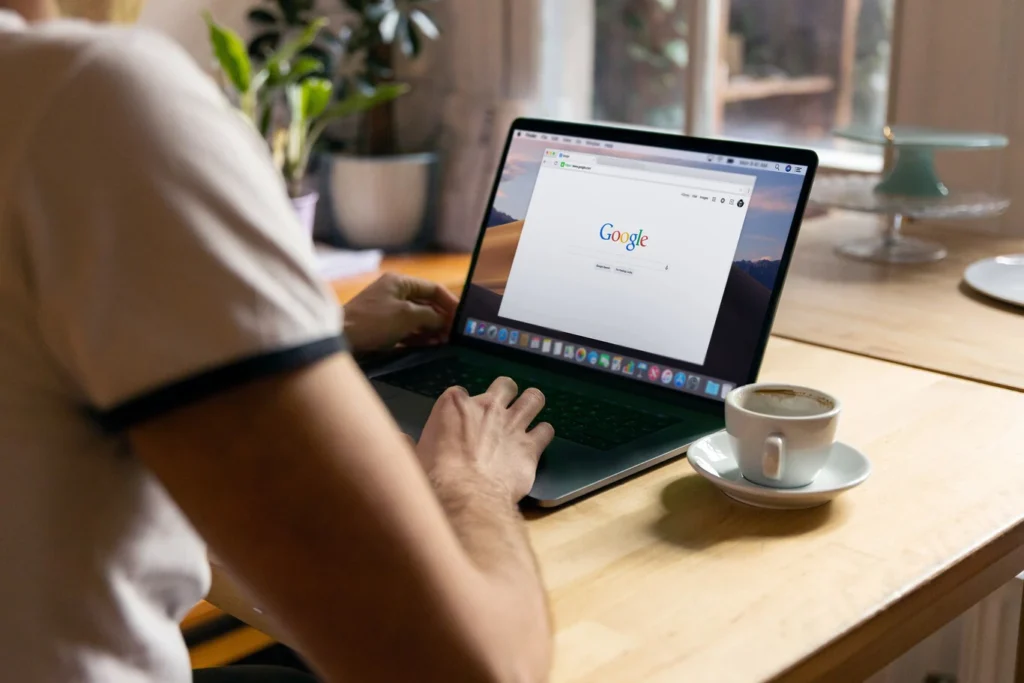Со временем Chrome приобрел известность, и более чем оправданную, тем, что он потребляет много ресурсов. При небольшом количестве открытых вкладок большая часть ЦП или оперативной памяти может быть загружена без всякой причины. Это серьезная проблема для тех устройств, у которых ограниченное оборудование и которые не могут позволить себе роскошь выделять много ресурсов самому браузеру.
Несмотря на то, что в последние месяцы со стороны Google они хотели внедрить различные способы сокращения потребления ресурсов, правда в том, что различия не являются ужасными. Таким образом, мы даем вам несколько советов, которые следует применять в его настройках, чтобы снизить потребление ресурсов вашим браузером.
За это могут быть ответственны установленные вами расширения
Первый совет, который мы можем вам дать и который является наиболее распространенным, — это поддерживать браузер как в Windows, так и в macOS в актуальном состоянии до последней доступной версии. От Google в каждом обновлении стараются повысить производительность, а также улучшить, например, возможность видеть потребление оперативной памяти каждой из открытых вкладок, которые мы видели недавно.
Но в дополнение к этому необходимо также обратить внимание на установленные расширения. И дело в том, что эти инструменты, которые могут быть действительно полезны во многих случаях, всегда активируются в фоновом режиме при запуске самого браузера. Они постоянно пытаются искать контент в том, что вы просматриваете, с целью выполнения своей функции.
Это означает, что в нем должно храниться достаточное количество ресурсов, что увеличивает объем ЦП и ОЗУ, используемых каждой вкладкой. Это с веб-страницей, на которой много изображений или анимаций, в конечном итоге приведет к ухудшению качества просмотра.
Чем меньше открытых вкладок, тем лучше
В этом мире есть два класса людей: те, кто закрывает сразу ту вкладку, которая вам больше не поможет, и другие, которые оставляют открытыми десятки вкладок одна поверх другой без каких-либо проблем. Эта последняя группа снижает производительность вашего устройства, поскольку, даже если мы не находимся на определенной вкладке, она продолжает загружаться, так что при доступе к ней содержимое можно быстро просмотреть. Это то, что Chrome пытается исправить, ограничивая объем ресурсов этих открытых вкладок, даже если приходится жертвовать временем, которое должно пройти, чтобы снова иметь возможность с ним работать.
Но, как мы уже говорили, в этих случаях наиболее рекомендуется держать закрытыми все неиспользуемые вкладки, которые потребляют много ресурсов. Это позволит вам заметить значительное улучшение как общей производительности ПК, так и при просмотре вкладок, которые вас больше всего интересуют в данный момент.
Аппаратное ускорение
Chrome в своих настройках позволяет активировать функцию «аппаратное ускорение». Это то, что предназначено для тех компьютеров qeu с выделенной видеокартой или графическим процессором. Таким образом, ЦП сможет «отдохнуть», поскольку ему не придется обрабатывать так много информации, получая помощь от графического процессора. Но это то, на что можно не указывать, если у вас нет выделенного графического процессора, а он только встроенный.
Чтобы активировать его, нам просто нужно ввести в адресную строку веб-сайта URL-адрес chrome://settings/?search=аппаратное ускорение+by+ и активировать опцию «Использовать аппаратное ускорение, когда оно доступно».
Активировав функцию «экономия памяти»
Одной из самых новых функций в области повышения производительности является именно «экономия памяти», которая была запущена в конце 2022 года. Как мы уже обсуждали ранее, эта функция позволит «заморозить» те вкладки, которые не используются, но остаются открытыми. Это означает, что браузер предоставляет вам меньше ресурсов, освобождая память, которую вы не используете.
Чтобы активировать его, нам просто нужно получить доступ через адресную строку к chrome://settings/performance. Здесь вам нужно активировать опцию, которая появляется в заголовке под названием «Экономия памяти» и которую вы сможете настроить с помощью некоторых веб-сайтов, которые вы не хотите, чтобы они зависали.
Держите браузер как можно более чистым
Еще один важный момент — это хорошее обслуживание браузера, чтобы он был полностью очищен от «ненужных» файлов. Рекомендуется периодически очищать файлы cookie, временные файлы или кеш, чтобы браузеру не приходилось потреблять так много оперативной памяти при чтении и интерпретации. когда мы заходим на веб-страницу.
Это то, что вы сможете сделать быстро, перейдя по адресу chrome://settings/?search=aceleracion+por+hardware и нажав на первый вариант, отмеченный мусорным баком. Останется только выбрать файлы, которые нужно удалить, и временной диапазон, который вы хотите применить.